
Курсовий_АЛЛА / Komp_39_yuterni_merezhi / komp merezhi / Лр_№2_КМ
.pdf
Київський національний університет технологій та дизайну. Кафедра інформаційних технологій проектування
Комп’ютерні мережі. Лабораторна робота №2
Лабораторна робота №2
Тема: Вивчення можливостей пакету NetCracker Professional
Мета роботи: Ознайомлення з основними можливостями NetCracker Professional і отримання навичок моделювання комп'ютерних мереж в даному пакеті.
Теоретичні відомості
Система автоматизованого проектування (САПР) NetCracker Professional призначена для створення мережевих проектів, моделювання інформаційно-обчислювальних мереж та оцінки їх технічних параметрів. Вона розроблена фірмою NetCracker Technology і є однією з найбільш доступних на сьогоднішній день систем моделювання. За своїми функціональними можливостями вона може зрівнятися з такою відомою системою моделювання як NetMaker XA, яка є системою більш високого рівня. Але на відміну від неї, дана система є менш дорогою і відносно простою у використанні. Система моделювання NetCracker Professional дозволяє здійснювати багатофункціональне моделювання мереж. З її допомогою можуть бути вирішені наступні завдання: визначення продуктивності мережі при заданих топології і робочому навантаженні; аналіз залежності пропускної здатності при зміні робочого навантаження на мережу; аналіз залежності пропускної здатності мережі при зміні її топології; підбір параметрів протоколів мережі для забезпечення максимальної пропускної здатності мережі при заданих топології і робочому навантаженні; визначення оптимальної топології і відношення пропускна здатність/вартість проектованої мережі. В NetCracker Professional є бібліотека пристроїв, яка надає користувачеві найширший вибір не тільки типів пристроїв від простих персональних комп'ютерів до багатофункціональних маршрутизаторів і засобів супутникового зв'язку, а й безліч конкретних моделей цих пристроїв різних фірм виробників. Бібліотека елементів надає можливість моделювати стандартні мережеві пристрої, створювати моделі пристроїв, що задовольняють вимогам користувача, регулювати рівень параметризації елементів бібліотеки, робити моделі порівнянними з реальними об'єктами, враховувати кількість класів модельованих об'єктів. Графічний інтерфейс користувача представляє собою модуль для взаємодії з підсистемами задавання робочого навантаження і топології мережі. Він забезпечує максимальну зручність для користувача за допомогою використання механізму drag-and-drop, наочності іконок, що позначають елементи мережі, можливості згортати окремі фрагменти мережі. Є також можливість анімації процесу моделювання мережі. Можна припиняти або переривати роботу моделі, прокрутити назад анімаційну картинку і запустити повторно. Середовище прогону використовується для збору даних про функціонування моделі, що при необхідності відображається на екрані у вигляді діаграми завантаженості або в процентному співвідношенні. Підсистема аналізу результатів моделювання обробляє дані, зібрані під час прогону моделі, обчислює характеристики продуктивності і представляє результати у зручній для користувача формі. Значною мірою можливості цієї підсистеми залежать від тих даних, які збирає середовище прогону. Визначальними для цієї частини системи є кількість і тип характеристик, що збираються в результаті роботи моделі.
Опис графічного інтерфейсу
1.Основне прикладне вікно. Після запуску програми відкривається вікно NetCracker, зображене
на рисунку 1. На рисунку виділені наступні позиції: – Головне меню програми (Main Menu),
– Панель інструментів (Toolbars), – Вікно навігатора або браузер БД (Browser Pane),
1
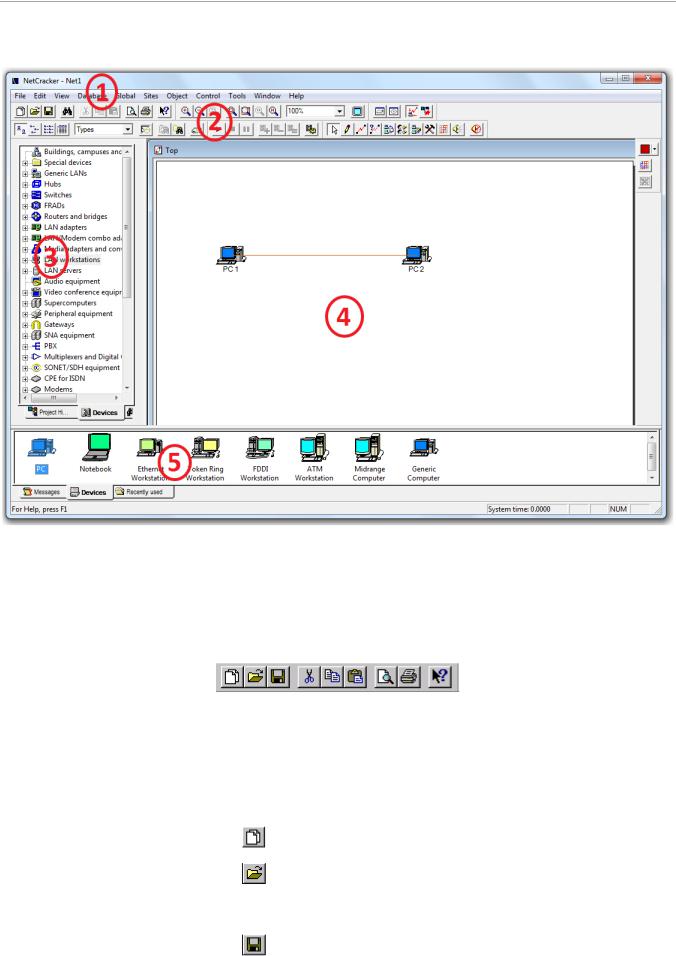
Київський національний університет технологій та дизайну. Кафедра інформаційних технологій проектування
Комп’ютерні мережі. Лабораторна робота №2
– Вікно проекту (Project Pane), – Вікно пристроїв (Image Pane). В верхній частині вікна програми розташований рядок заголовка. В ньому знаходиться ім'я програми і ім'я проекту.
Рис. 1. Основне прикладне вікно
2.Головне меню. Основне меню NetCracker надає доступ до всіх операцій програми.
2.1.Меню File. Меню File містить основні команди для роботи з проектом. Відповідна цьому меню панель інструментів зображена на рисунку 2.
|
|
|
Рис. 2. Панель Standard Bar |
||
|
|
|
Опис пунктів меню File |
||
|
|
|
|
|
|
|
Пункт меню |
|
Кнопка |
|
Опис |
|
New |
|
|
|
Створити новий проект |
|
|
|
|
|
|
|
Open |
|
|
|
Відкрити проект |
|
|
|
|
|
|
|
Close |
|
|
|
Закрити проект |
|
|
|
|
|
|
|
Save |
|
|
|
Зберегти проект |
|
|
|
|
|
|
|
Save As |
|
|
|
Зберегти проект як |
|
|
|
|
|
|
2
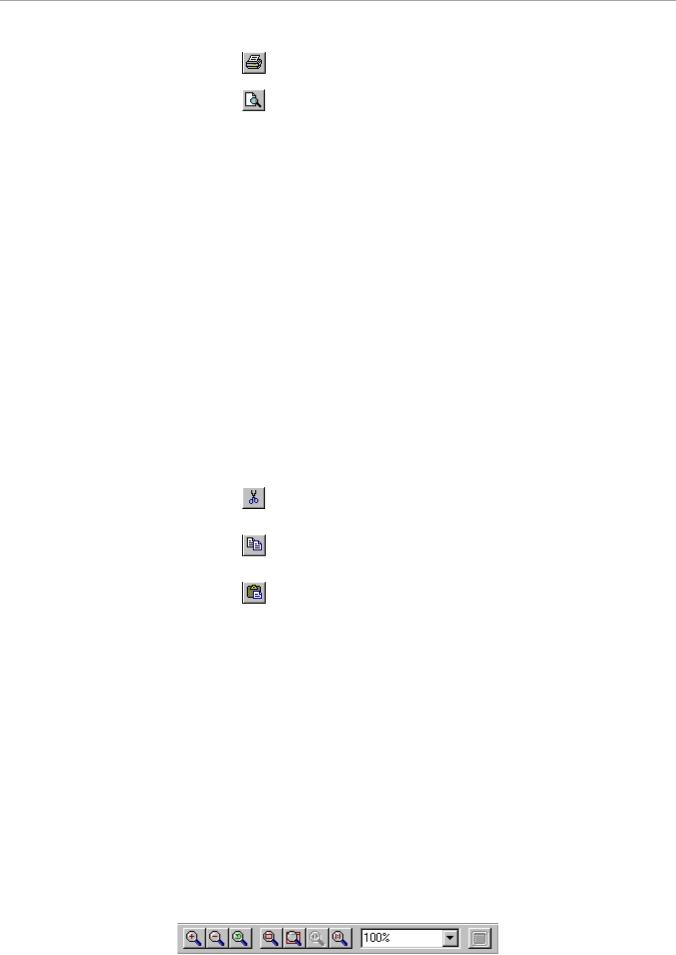
Київський національний університет технологій та дизайну. Кафедра інформаційних технологій проектування
Комп’ютерні мережі. Лабораторна робота №2
Send |
|
Надіслати проект поштою |
|
|
|
|
Роздрукувати проект |
|
|
|
|
Print Preview |
|
Попередній перегляд перед друком |
|
|
|
Print Setup |
|
Налаштувати принтер для друку |
|
|
|
Project1, |
|
Показує 4 останніх робочих проекти |
Project 2, |
|
|
Project 3, |
|
|
Project 4 |
|
|
|
|
|
Exit |
|
Вихід |
|
|
|
2.2.Меню Edit. Меню Edit призначене для виконання команд над обраними об'єктами у вікні проекту (Project pane). Відповідна цьому меню панель інструментів зображена на рисунку 2.
Опис пунктів меню Edit
|
Пункт меню |
|
Кнопка |
|
Опис |
|
|
|
|||
|
Cut |
|
|
|
Вирізати вибраний об'єкт (зображення |
|
|
|
|
|
пристрою, контейнер і т.п.) |
|
|
|
|
|
|
|
Copy |
|
|
|
Копіювати вибраний об'єкт до буфера |
|
|
|
|
|
обміну |
|
|
|
|
|
|
|
Paste |
|
|
|
Вставити об'єкт, що знаходиться в |
|
|
|
|
|
буфері обміну |
|
|
|
|
|
|
|
Delete |
|
|
|
Видалити вибраний об'єкт |
|
|
|
|
|
|
|
Duplicate |
|
|
|
Дублювати вибраний об'єкт, |
|
|
|
|
|
включаючи всі його властивості та |
|
|
|
|
|
налаштування |
|
|
|
|
|
|
|
Replicate |
|
|
|
Дублювати вибраний об'єкт, |
|
|
|
|
|
включаючи всі його властивості і |
|
|
|
|
|
налаштування, певну кількість разів |
|
|
|
|
|
|
|
Select All |
|
|
|
Вибрати всі об'єкти |
|
|
|
|
|
|
2.3.Меню View. Меню View призначене для виконання команд масштабування та відображення/приховування різних панелей інструментів. Відповідна цьому меню панель інструментів зображена на рисунку 3.
Рис. 3. Панель Zoom Bar
3

Київський національний університет технологій та дизайну. Кафедра інформаційних технологій проектування
Комп’ютерні мережі. Лабораторна робота №2
Опис пунктів меню View
|
Пункт меню |
|
|
Підменю |
|
Кнопка |
|
Опис |
|
|
|
|
|
||||
Zoom |
|
|
|
|
|
|
Показати пункти масштабування |
|
|
|
|
|
|
|
|
|
|
|
|
|
|
Zoom in |
|
|
|
Збільшити масштаб |
|
|
|
|
|
|
|
|
|
|
|
|
|
Zoom out |
|
|
|
Зменшити масштаб |
|
|
|
|
|
|
|
|
|
|
|
|
|
Zoom to page |
|
|
|
Найбільш відповідний масштаб |
|
|
|
|
|
|
|
|
|
|
|
|
|
Zoom 1:1 |
|
|
|
Показати у масштабі 1:1 |
|
|
|
|
|
|
|
|
|
|
|
|
|
Zoom undo |
|
|
|
Скасувати зміни масштабу |
|
|
|
|
change |
|
|
|
|
|
|
|
|
|
|
|
|
|
Bars |
|
|
|
|
|
|
|
|
|
|
|
|
|
|
|
|
|
|
|
|
|
Standard |
|
|
|
Показати/приховати стандартну панель |
|
|
|
|
|
|
|
|
інструментів |
|
|
|
|
|
|
|
|
|
|
|
|
|
Zoom |
|
|
|
Показати/приховати панель інструментів для |
|
|
|
|
|
|
|
|
масштабування |
|
|
|
|
|
|
|
|
|
|
|
|
|
Drawing |
|
|
|
Показати/приховати панель інструментів для |
|
|
|
|
|
|
|
|
малювання |
|
|
|
|
|
|
|
|
|
|
|
|
|
Modes |
|
|
|
Показати/приховати панель інструментів |
|
|
|
|
|
|
|
|
режимів |
|
|
|
|
|
|
|
|
|
|
|
|
|
Control |
|
|
|
Показати/приховати панель інструментів |
|
|
|
|
|
|
|
|
анімації |
|
|
|
|
|
|
|
|
|
|
|
|
|
Database |
|
|
|
Показати/приховати панель інструментів бази |
|
|
|
|
|
|
|
|
даних |
|
|
|
|
|
|
|
|
|
|
|
|
|
Browser Pane |
|
|
|
Показати/приховати вікно навігатора (Browser |
|
|
|
|
|
|
|
|
Pane) |
|
|
|
|
|
|
|
|
|
|
|
|
|
Image Pane |
|
|
|
Показати/приховати вікно пристроїв (Image |
|
|
|
|
|
|
|
|
Pane) |
|
|
|
|
|
|
|
|
|
Status bar |
|
|
|
|
|
|
Показати /приховати рядок статусу |
|
|
|
|
|
|
|
|
|
|
Image Pane |
|
|
|
|
|
|
Параметри відображення панелі пристроїв |
|
|
|
|
|
|
|
|
|
|
4
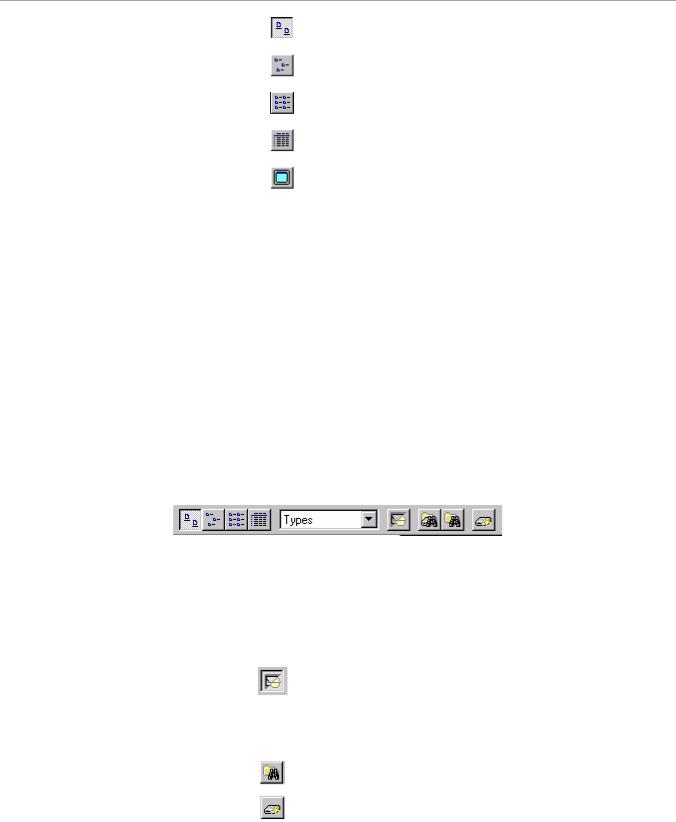
Київський національний університет технологій та дизайну. Кафедра інформаційних технологій проектування
Комп’ютерні мережі. Лабораторна робота №2
|
Large icons |
|
Показати пристрої у вигляді великих іконок |
|
|
|
|
|
Small icons |
|
Показати пристрої у вигляді маленьких іконок |
|
|
|
|
|
List |
|
Показати пристрої у вигляді списку |
|
|
|
|
|
Details |
|
Показати пристрої в детальному вигляді |
|
|
|
|
Full Screen |
|
|
Показати вікно проекту на весь екран |
|
|
|
|
Legends |
|
|
Показати вікно легенд |
|
|
|
|
Database |
|
|
Показати вікно навігатора (Browser Pane) у |
Browser |
|
|
вигляді бази даних пристроїв |
|
|
|
|
Project |
|
|
Показати вікно навігатора (Browser Pane) у |
Hierarchy |
|
|
вигляді ієрархії проекту (лише для |
|
|
|
багаторівневих проектів) |
|
|
|
|
Compatible |
|
|
Показати вікно навігатора (Browser Pane) у |
Components |
|
|
вигляді сумісних пристроїв |
|
|
|
|
2.4.Меню Database. Меню Database призначене для сортування бази даних пристроїв і для запуску майстра пристроїв (Device Factory Wizard). Відповідна цьому меню панель інструментів зображена на рисунку 4.
Рис. 4. Панель Database Bar
Опис пунктів меню Database
|
Пункт меню |
|
Кнопка |
|
Опис |
|
|
|
|||
|
Hide Empty Folders |
|
|
|
Показати або приховати порожні |
|
|
|
|
|
папки в базі даних пристроїв |
|
|
|
|
|
|
|
Hierarchy |
|
|
|
Сортувати базу даних пристроїв по |
|
|
|
|
|
типу пристрою, за виробником |
|
|
|
|
|
|
|
Find |
|
|
|
Показати діалог Find |
|
|
|
|
|
|
|
Device Factory |
|
|
|
Запустити діалог майстра створення |
|
|
|
|
|
пристроїв (Master Device Factory) |
|
|
|
|
|
|
2.5.Меню Global. Меню Global призначене для налаштування проекту і для оновлення інформації в базі даних пристроїв.
5
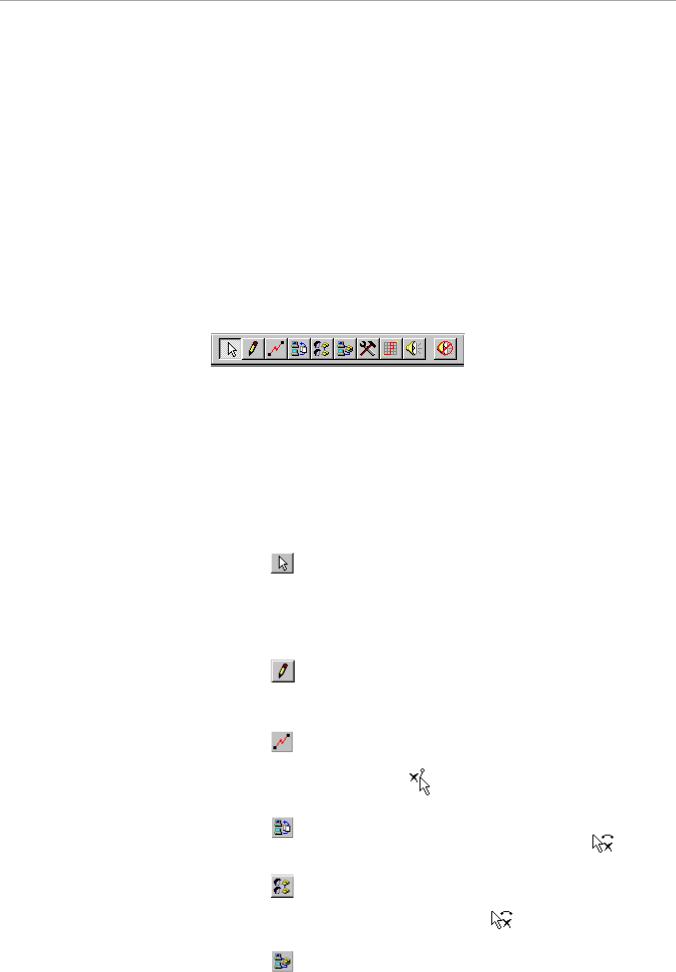
Київський національний університет технологій та дизайну. Кафедра інформаційних технологій проектування
Комп’ютерні мережі. Лабораторна робота №2
|
|
Опис пунктів меню Global |
|
|
|
|
|
|
Пункт меню |
|
Опис |
|
Model Settings |
|
Показати діалог Model Settings |
|
|
|
|
|
Data Flow |
|
Показати діалог Data Flow |
|
|
|
|
|
Acquire Update All |
|
Оновити інформацію в базі даних пристроїв |
|
|
|
|
|
Profiles |
|
Показати діалог Profiles |
|
|
|
|
2.6.Меню Sites. Меню Sites призначене для налаштування відображення проекту, налаштувань друку проекту, а також для зміни режимів роботи програми NetCracker. Відповідна цьому меню панель інструментів зображена на рисунку 5.
Рис. 5. Панель Modes Bar
Опис пунктів меню Sites
|
Пункт меню |
|
|
Підменю |
|
Кнопка |
|
Опис |
|
|
|
|
|
||||
Site Setup |
|
|
|
|
|
|
Показати діалог Site Setup |
|
|
|
|
|
|
|
|
|
|
Modes |
|
|
|
|
|
|
Перемикає вибраний режим |
|
|
|
|
|
|
|
|
|
|
|
|
|
|
Standard |
|
|
|
Вибір стандартного режиму. Стандартний |
|
|
|
|
|
|
|
|
режим використовується для функцій, |
|
|
|
|
|
|
|
|
пов'язаних з вибором, включаючи в себе |
|
|
|
|
|
|
|
|
функції Drag and Drop. Курсор стандартного |
|
|
|
|
|
|
|
|
режиму |
|
|
|
|
|
|
|
|
|
|
|
|
|
Draw |
|
|
|
Вибір режиму малювання та доступ до |
|
|
|
|
|
|
|
|
інструментів малювання з панелі малювання. |
|
|
|
|
|
|
|
|
Курсор режиму Draw mode cursor + |
|
|
|
|
|
|
|
|
|
|
|
|
|
Link |
|
|
|
Вибір режиму зв'язку пристроїв, для створення |
|
|
|
|
|
|
|
|
зв'язку між двома пристроями. Курсор режиму |
|
|
|
|
|
|
|
|
Link devices |
|
|
|
|
|
|
|
|
|
|
|
|
|
Set Traffic |
|
|
|
Вибір режиму задавання трафіку між різними |
|
|
|
|
|
|
|
|
пристроями. Курсор режиму Set traffiс |
|
|
|
|
|
|
|
|
|
|
|
|
|
Set Voice Call |
|
|
|
Вибір режиму голосових дзвінків для |
|
|
|
|
|
|
|
|
задавання дзвінків між різними пристроями. |
|
|
|
|
|
|
|
|
Курсор режиму Set calls |
|
|
|
|
|
|
|
|
|
|
|
|
|
Set Data Call |
|
|
|
Вибір режиму даних дзвінків. Дзвінки між |
|
|
|
|
|
|
|
|
двома пристроями можуть бути додатково |
|
|
|
|
|
|
|
|
|
6
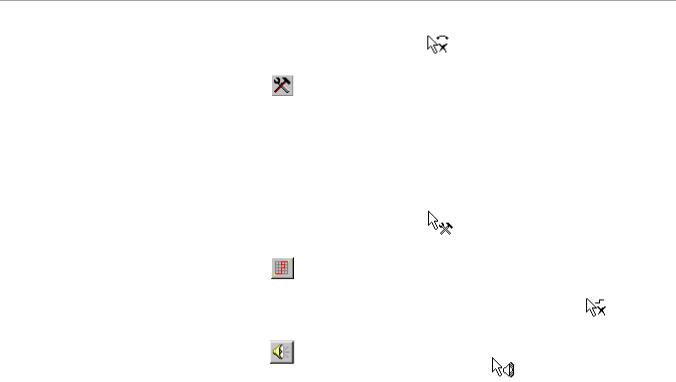
Київський національний університет технологій та дизайну. Кафедра інформаційних технологій проектування
Комп’ютерні мережі. Лабораторна робота №2
|
|
|
налаштовані в даному режимі. Курсор режиму |
|
|
|
Set calls cursor |
|
|
|
|
|
Break/Restore |
|
Вибір режиму зламати/відновити. Для |
|
|
|
використання розриву/з'єднання зв'язку між |
|
|
|
двома пристроями, а також, для того щоб |
|
|
|
привести в непридатність або полагодити |
|
|
|
обраний пристрій. Коли об'єкти (зв'язки або |
|
|
|
пристрої) зламані, трафік або дзвінки не |
|
|
|
доходять до об'єкту. Курсор режиму |
|
|
|
Break/Restore |
|
|
|
|
|
Trace Path |
|
Вибір режиму трасування. Для трасування |
|
|
|
(покрокового проходження) шляху між двома |
|
|
|
об'єктами. Курсор режиму Trace path |
|
|
|
|
|
Say Info |
|
Вибір режиму нотатки. Для запису заміток. |
|
|
|
Курсор режиму Say Info |
|
|
|
|
2.7.Меню Object. Меню Object призначене для зміни властивостей і виконання різних команд над обраним об'єктом.
Опис пунктів меню Object
|
Пункт меню |
|
|
Підменю |
|
Опис |
|
|
|
|
|||
Properties |
|
|
|
|
Показати властивості вибраного об'єкта |
|
|
|
|
|
|
|
|
Open |
|
|
|
|
Показати конфігурацію вибраного об'єкта, якщо |
|
|
|
|
|
|
|
об'єкт використовується як контейнер |
|
|
|
|
|
|
|
Expand |
|
|
|
|
Відкрити властивості обраного контейнера в |
|
|
|
|
|
|
|
новому вікні проекту |
|
|
|
|
|
|
|
Configuration |
|
|
|
|
Показати конфігурацію вибраного об'єкта |
|
|
|
|
|
|
|
|
Configure Ports |
|
|
|
|
Показати конфігурацію портів вибраного об'єкта |
|
|
|
|
|
|
|
|
Say |
|
|
|
|
Відтворити інформацію про обраний об'єкт в |
|
|
|
|
|
|
|
звуковому форматі |
|
|
|
|
|
|
|
|
|
|
|
Notes |
|
Відтворити голосом нотатки вибраного об'єкта |
|
|
|
|
|
|
|
|
|
|
|
Description |
|
Відтворити голосом опис вибраного об'єкта |
|
|
|
|
|
|
|
Associated Data Flow |
|
|
|
|
Показати інформацію про трафік, що проходить |
|
|
|
|
|
|
|
через вибраний об'єкт |
|
|
|
|
|
|
|
Find Compatible |
|
|
|
|
Переключити навігатор бази даних пристроїв в |
|
|
|
|
|
|
|
режим сумісних пристроїв (для вибраного об'єкта) |
|
|
|
|
|
|
|
Acquire Update |
|
|
|
|
Оновити властивості вибраного об'єкта з бази |
|
|
|
|
|
|
|
даних |
|
|
|
|
|
|
|
7
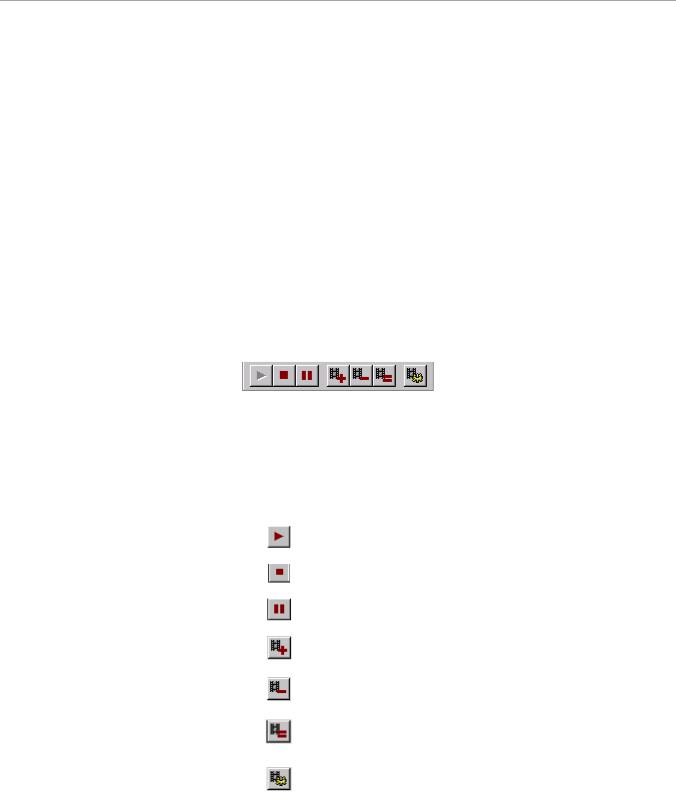
Київський національний університет технологій та дизайну. Кафедра інформаційних технологій проектування
Комп’ютерні мережі. Лабораторна робота №2
Add to Database |
|
|
|
|
|
|
Selected |
Додати вибраний об'єкт в базу даних користувача, |
|
Component |
зберігаючи при цьому всі його властивості |
|
|
|
|
|
|
|
Via Factory |
Запустити майстер для створення нового пристрою |
|
|
на основі властивостей і конфігурації вибраного |
|
|
об'єкта |
|
|
|
Break |
|
Привести в непридатність вибраний об'єкт |
|
|
|
Restore |
|
Відновити вибраний об'єкт, якщо він знаходиться в |
|
|
непридатному стані |
|
|
|
Organize |
|
Вирівняти декілька обраних об'єктів |
|
|
|
2.8.Меню Control. Меню Control призначене для контролю над анімацією. Відповідна цьому меню панель інструментів зображена на рисунку 6.
Рис. 6. Панель Control Bar
Опис пунктів меню Control
|
Пункт меню |
|
Кнопка |
|
Опис |
|
|
|
|||
|
Start |
|
|
|
Запустити анімацію |
|
|
|
|
|
|
|
Stop |
|
|
|
Зупинити анімацію |
|
|
|
|
|
|
|
Pause |
|
|
|
Пауза анімації |
|
|
|
|
|
|
|
Animation faster |
|
|
|
Збільшити швидкість анімації |
|
|
|
|
|
|
|
Animation slower |
|
|
|
Зменшити швидкість анімації |
|
|
|
|
|
|
|
Set Animation Default |
|
|
|
Встановити параметри анімації за |
|
|
|
|
|
замовчуванням |
|
|
|
|
|
|
|
Animation setup |
|
|
|
Показати настройки анімації |
|
|
|
|
|
|
2.9.Меню Tools. Меню Tools призначене для запуску різних майстрів звітів і налаштувань програми NetCracker.
Опис пунктів меню Tools
|
|
|
|
|
|
|
|
Пункт меню |
|
|
Підменю |
|
Опис |
|
|
|
|
|||
Reports |
|
|
|
|
Доступ до звітів |
|
|
|
|
|
|
|
|
8
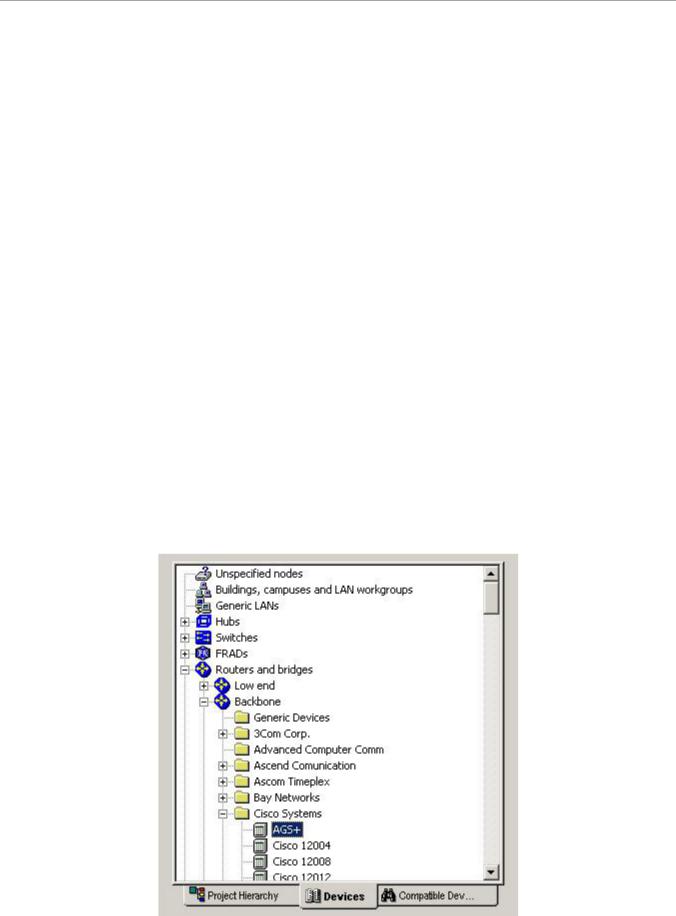
Київський національний університет технологій та дизайну. Кафедра інформаційних технологій проектування
Комп’ютерні мережі. Лабораторна робота №2
|
Bill of Materials |
Показати майстер створення звітів по вартості |
|
|
обладнання |
|
|
|
|
Device Summary |
Показати майстер створення звітів по обладнанню |
|
|
|
|
Work-stations |
Показати майстер створення звітів по робочих |
|
|
станціях |
|
|
|
|
Servers |
Показати майстер створення звітів по серверах |
|
|
|
|
Network Adapters |
Показати майстер створення звітів мережевих |
|
|
адаптерів |
|
|
|
|
Hubs |
Показати майстер створення звітів по |
|
|
концентраторам |
|
|
|
|
Switches |
Показати майстер створення звітів по комутаторам |
|
|
|
|
Bridges and |
Показати майстер створення звітів по |
|
Routers |
маршрутизаторам та мостам |
|
|
|
|
|
|
|
Wizard |
Показати майстер створення звітів |
|
|
|
Default Layout |
|
Відновити за замовчуванням панель навігатора, |
|
|
панель пристроїв і вікно проекту |
|
|
|
Options |
|
Показати діалог Options |
|
|
|
3.Вікно браузера (Browser pane). Вікно браузера (Browser pane) може відображати елементи: 3.1. У вигляді навігатора бази даних (Database Browser) для вибору конкретного пристрою:
Рис. 7. Навігатор бази даних (Database Browser)
9
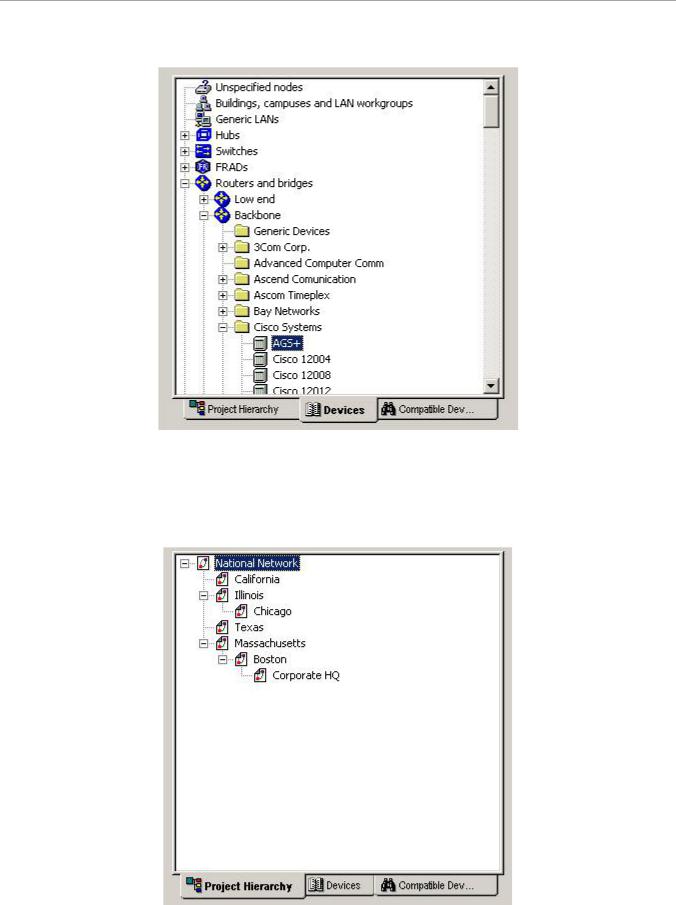
Київський національний університет технологій та дизайну. Кафедра інформаційних технологій проектування
Комп’ютерні мережі. Лабораторна робота №2
3.2.У вигляді навігатора сумісних пристроїв (Compatible Devices) для вибору сумісних по типу пристроїв/карт розширень для вибраного об'єкта:
Рис. 8. Навігатор сумісних пристроїв (Compatible Devices)
3.3.У вигляді навігатора ієрархії проекту (Project Hierarchy) для перегляду ієрархії багаторівневого проекту:
Рис. 9. Навігатор ієрархії проекту (Project Hierarchy)
4.Вікно пристроїв (Image pane). Вікно пристроїв (Image pane) може відображати елементи: 4.1. У вигляді зображень пристроїв:
10
